Hogyan frissítheti saját maga a Windows 7-et Windows 8 operációs rendszerre
ElőzőTartalom
- 1 A számítógép előkészítése
- 1.1 Frissítés módja
- 1.2 Frissítés rendszerindító meghajtó használatával

Természetesen mindenkinek van olyan információ a számítógépén, amit el kell menteni. Ezért ma fontos és aktuális téma az a kérdés, hogy lehetséges-e a Windows 7 frissítése Windows 8-ra. Meg tudod csinálni. Ezen túlmenően a frissítésnek többféle módja van.
A számítógép előkészítése
Mielőtt folytatná a frissítést, ellenőrizze, hogy számítógépe készen áll-e rá. A programok és illesztőprogramok normálisan fognak működni az új operációs rendszeren? A Microsoft speciális frissítési asszisztensének köszönhetően ez nagyon egyszerűen megtehető.
Először keresse fel a Microsoft hivatalos webhelyét, és töltse le a frissítési asszisztenst. Az indítás után azonnal megkezdi a számítógép, valamint az összes telepített program és hardver átvizsgálását. A vizsgálat eredményeként a program tájékoztatást ad arról, hogy a meglévő szoftver képes-e működni az operációs rendszer új verzióján.
Ha bármilyen programot újra kell telepíteni, az asszisztens figyelmeztet erre, és listát ad azokról a programokról, amelyek nem működnek normálisan a "nyolc"-on.
Tehát, ha a számítógép átment a teszten, folytathatja a frissítést.
a tartalomhoz
Hogyan kell frissíteni
Kétféleképpen frissítheti a "hetet" Windows 8-ra:
- A Frissítési asszisztens használata.
- Rendszerindító tárolóeszköz (DVD vagy flash meghajtó) használata.
Mindenesetre el kell kezdenivásároljon operációs rendszert, amely után telepítheti vagy hordozható meghajtóra írhatja. Az első lehetőség a Windows 8, Windows 7 rendszerre való frissítés a Microsoft Assistant segítségével. Miután megvásárolta az operációs rendszert a webhelyen keresztül, egy levelet küldünk egy linkkel és egy aktiválókulccsal. A link az asszisztens által már ismert frissítéshez vezet.
A segédprogram elindítása után elkezdi vizsgálni a számítógépet az új operációs rendszerrel való kompatibilitás érdekében.
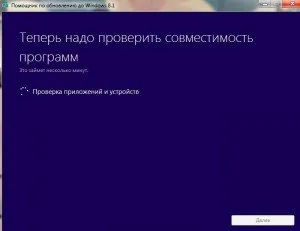
Ezután csak kövesse a képernyőn megjelenő utasításokat. A program három lehetőséget kínál:
- Telepítés most.
- Hozzon létre telepítési adathordozót.
- Telepítse később a számítógépéről.
Ha az első elemet választja, az operációs rendszer folytatja a telepítést. Ezzel egyidejűleg további három lehetőséget kínál a további műveletekre:
- Mentse el a beállításokat és a személyes felhasználói adatokat.
- Mentse el a személyes adatokat.
- Ne tároljon semmit.
Ha fontos adatok és programok vannak a PC-n, amelyeket el kell menteni, akkor az első lehetőséget választjuk. Ha fontos csak személyes adatok mentése, akkor a második. A harmadik lehetőség egy új operációs rendszert telepít a régi eltávolításával.
A Windows 7 frissítése "nyolc"-ra a Microsoft asszisztens segítségével a legegyszerűbb lehetőség. De mi van, ha rendszerindító meghajtója van?
a tartalomhoz
Frissítés indítható meghajtó segítségével
Az első esethez hasonlóan a Windows 7-ről Windows 8-ra frissíthet közvetlenül a "hét"-ről a hordozható meghajtóról: vagyis nem kell újraindítania a számítógépet és konfigurálnia a BIOS-t. Csak helyezze be az operációs rendszert tartalmazó meghajtót, és futtassa a Setup.exe fájlt. Általában a rendszer automatikusan felajánlja ezt. De ha ez nem történt meg, nyissa meg a fájlkezelőt, válassza ki a megfelelőtadathordozót, és manuálisan futtassa a fájlt.
Ezután elindul a frissítési varázsló. Mindössze annyit kell tennie, hogy figyelmesen elolvassa a képernyőn megjelenő utasításokat, és egyszerű műveleteket hajtson végre. Az első a legújabb frissítések telepítésének kérdése. Itt bármilyen lehetőséget választhat, de az idő megtakarítása érdekében jobb megtagadni, mivel a rendszer frissítése a telepítés után is lehetséges.
Ezután írja be a termékkulcsot. Ezt követően a rendszer felkéri, hogy olvassa el a licencszerződést, amelyet el kell fogadnia.
Most ki kell választania, hogy mit szeretne menteni. Itt három lehetőség van:
- Mentse a Windows beállításait, személyes adatait és alkalmazásait.
- Csak személyes fájlokat menthet.
- Ne tároljon semmit.
Az első lehetőség az összes paraméter és adat mentett frissítése. Válassza ki, és kattintson a "Tovább" gombra. Most a program átvizsgálja a számítógépet, és ellenőrzi az összes összetevő kompatibilitását az új operációs rendszerrel. Ha bármilyen hiba történik, jelentést és tippet kap arról, hogy mely programokat kell eltávolítani vagy újratelepíteni.
A telepítés során a számítógép többször újraindul. Várjon, amíg az asszisztens frissíti az operációs rendszert. A folyamat befejezése után már csak konfigurálnia kell az új operációs rendszer beállításait.
KövetkezőOlvassa el tovabba:
- Hogyan ellenőrizheti saját maga a gyújtótekercset
- Hogyan lépjünk be a Windows 10 csökkentett módba, ha az operációs rendszer nem indul el
- Hogyan tisztítsa meg a bronzérméket saját maga
- Miért nincs telepítve a Kaspersky a Windows 7-8 operációs rendszerre?
- Hogyan készítsünkképernyőkép a képernyőről a Windows 7 operációs rendszerben